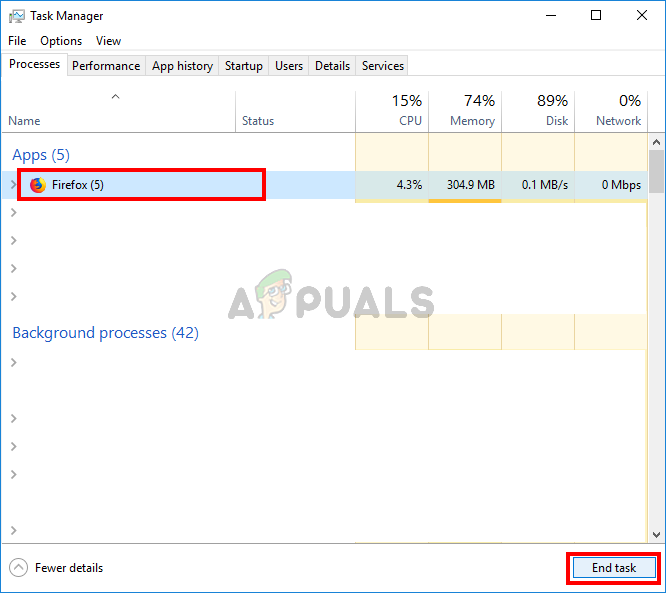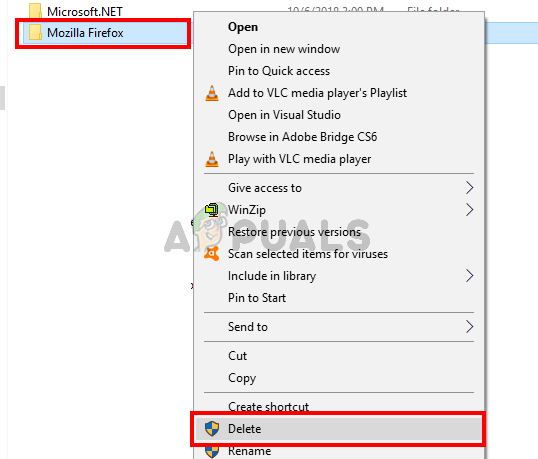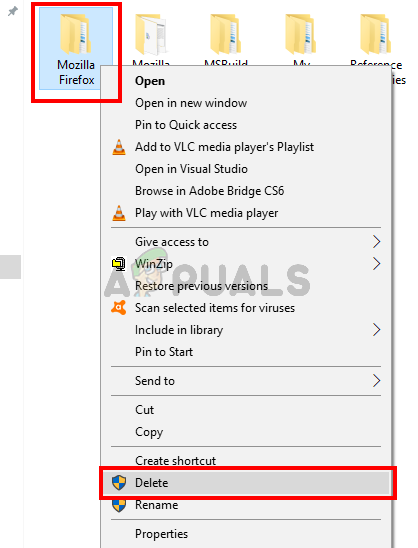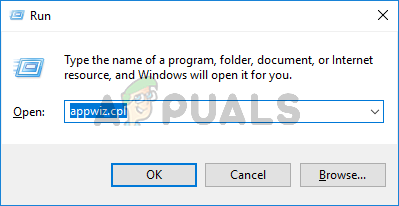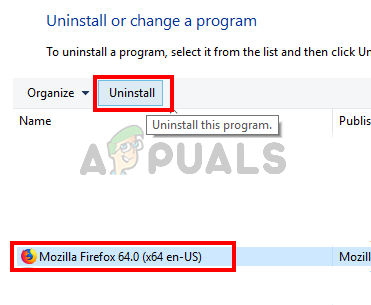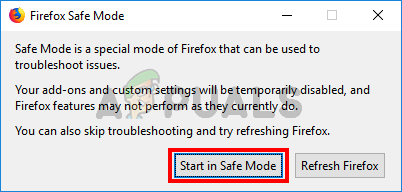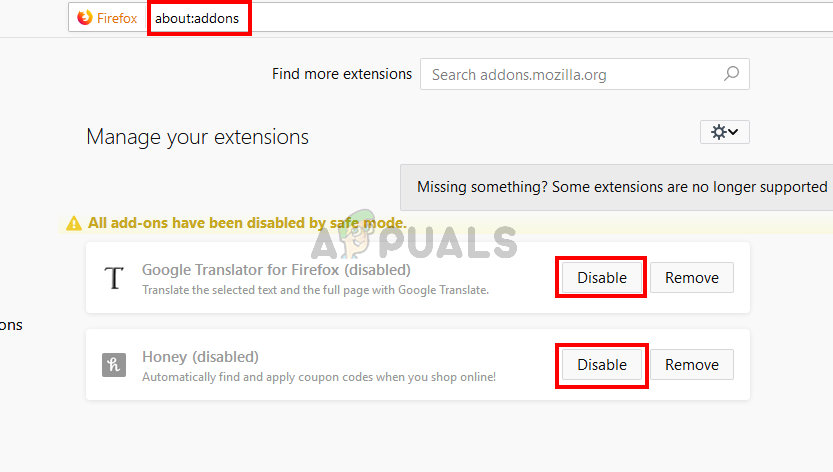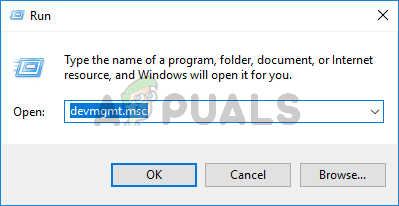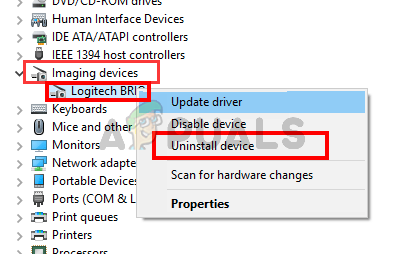V poslední době si mnoho uživatelů stěžuje na „Firefox se neotevírá“. Problém je v tom, že mnoho lidí nemůže otevřít prohlížeč Firefox. Poklepáním na ikonu nic neuděláte a spuštění prohlížeče jako správce nebude mít také žádný účinek. Někteří uživatelé uvedli, že na chvíli viděli ikonu načítání Firefoxu, ale jiní nezmínili vůbec žádnou změnu. Nejde o to, že se Firefox na obrazovce nezobrazuje, ale o to, že se ani nespustí. Mnoho uživatelů to potvrdilo pohledem do Správce úloh. Jakmile dvakrát kliknete na ikonu Firefoxu, neuvidíte ve Správci úloh instanci Firefoxu. Nebude chybová zpráva, takže řešení tohoto problému je docela obtížné.

Firefox se neotevře
Co způsobuje, že se Firefox po dvojitém kliknutí neotevře?
Hlavní důvody, proč k tomuto problému dochází, jsou:
- Poškozené soubory: Nejsme si sice 100% jisti, ale všechna znamení ukazují na korupci. Někdy se soubory samy poškodí a nelze s tím nic dělat. Máme podezření, že za to mohou poškozené soubory, protože úplné vymazání všeho ze systému a přeinstalování Firefoxu problém opravuje.
- Doplňky: Firefox umožňuje uživatelům instalovat doplňky, které vašemu prohlížeči poskytují další funkce. Ale tyto doplňky mohou způsobit, že se Firefox bude chovat stejně, zejména pokud nejsou dobře kódovány a mají v sobě chybu. Odstranění tohoto doplňku tedy obvykle problém vyřeší.
- Řidiči: Ovladače mohou někdy interferovat s jinými aplikacemi a mohou způsobit tyto typy problémů. Je známo, že nejnovější ovladače pro webovou kameru Logitech způsobují problémy s Mozilla Firefox. Problém by tedy mohl vyřešit odinstalování ovladačů.
Než přejdete k řešení, dočasně deaktivujte antivirový program a vypněte bránu firewall zkontrolovat, zda vytvářejí problém.
Varování : Deaktivujte antivirový program nebo vypněte bránu firewall na vlastní riziko, protože to způsobí, že bude váš systém zranitelný vůči hrozbám.
Metoda 1: Kompletní přeinstalování Firefoxu
Protože nejpravděpodobnější příčinou je poškozený soubor, je rozumné provést úplnou přeinstalaci prohlížeče. Obvyklým řešením poškozeného souboru je nahradit soubor dobrou kopií, ale protože se nám nezobrazuje žádná chybová zpráva, je opravdu těžké určit přesný soubor, který tento problém způsobuje. Takže kompletní přeinstalování Firefox prohlížeč obvykle problém vyřeší. Pamatujte, že se musíte zbavit všech souborů Firefoxu, takže jednoduchá odinstalace Firefoxu vám práci neudělá. Aby toto řešení fungovalo, musíte provést řadu kroků v určitém pořadí. Postupujte tedy podle níže uvedených kroků
- Podržte CTRL, SHIFT a Esc ( CTRL + SHIFT + ESC ) současně otevřete Správce úloh
- V seznamu procesů vyhledejte Firefox. Pokud najdete spuštěnou instanci, vyberte Firefox a klikněte Ukončit úkol . Tím se ujistíte, že není spuštěna žádná instance prohlížeče Firefox, protože to vám zabrání v odinstalování programu
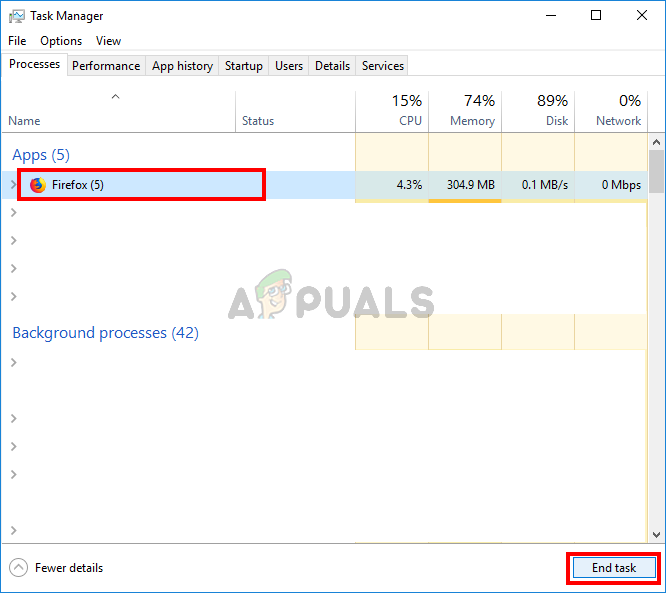
Vyberte Firefox a vyberte Ukončit úlohu
- Držet Klíč Windows a stiskněte JE
- Typ C: Program Files v adresním řádku a stiskněte Enter
- Vyhledejte Mozilla Firefox složku, klikněte pravým tlačítkem a vyberte Vymazat.
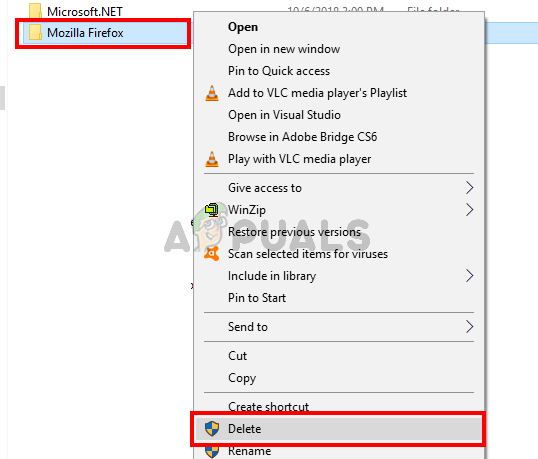
Klikněte pravým tlačítkem na složku Mozilla Firefox a vyberte Odstranit
- Do řádku Adresa zadejte
C: Program Files (x86)
a stiskněte Enter.
- Vyhledejte Mozilla Firefox složku, klikněte pravým tlačítkem a vyberte Vymazat
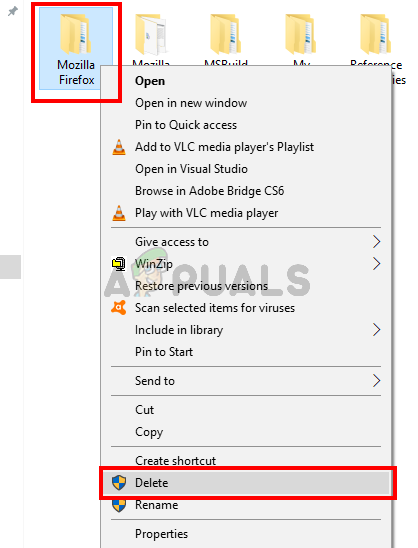
Klikněte pravým tlačítkem na složku Mozilla Firefox a vyberte Odstranit
- Držet Klíč Windows a stiskněte R
- Typ appwiz.cpl a stiskněte Enter
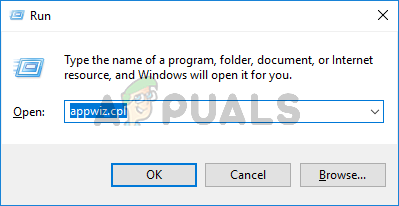
Zadejte appwiz.cpl a stisknutím klávesy Enter otevřete seznam nainstalovaných programů
- Lokalizovat Mozilla Firefox ze seznamu programu a vyberte jej
- Klepněte na Odinstalovat a postupujte podle pokynů na obrazovce
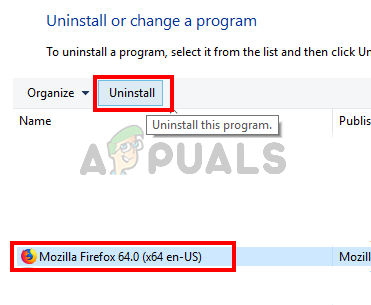
Vyberte Firefox a klikněte na Odinstalovat
- Restartujte
- Stažení nejnovější verzi prohlížeče Firefox prostřednictvím oficiálních webových stránek Mozilla Firefox.
- Po stažení spusťte nově stažené nastavení a postupujte podle pokynů na obrazovce
Po dokončení instalace by mělo vše fungovat podle očekávání.
Metoda 2: Odebrání doplňků
Demontáž doplňky je dobrý způsob, jak jít, zejména pokud jste si tento problém všimli po instalaci nového doplňku. Nyní nebudete moci odinstalovat doplněk bez otevření Firefoxu, takže budete muset Firefox otevřít v nouzovém režimu. Otevření prohlížeče Firefox v nouzovém režimu funguje, protože v nouzovém režimu bude spuštěn prohlížeč Firefox s minimalistickým softwarem a ovladači. Pokud tedy problém způsoboval jakýkoli doplněk třetí strany, budete jej moci vyřešit. Podle níže uvedených pokynů otevřete Firefox v nouzovém režimu a zbavte se doplňků.
- Stiskněte a podržte Klávesa Shift při otevírání Firefoxu. Tím se Firefox otevře v nouzovém režimu. Může se zobrazit dialog s výzvou k potvrzení akcí, takže klikněte Spusťte v nouzovém režimu pro to.
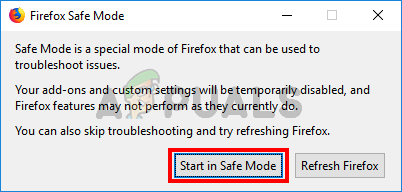
Kliknutím na Start v nouzovém režimu potvrďte bezpečný režim Firefoxu
- Pokud se Firefox otevře, znamená to, že problém byl pravděpodobně způsoben doplňkem. Nyní byste měli deaktivovat všechny doplňky podle níže uvedených kroků
- Typ about: addons v adresním řádku a stiskněte Enter
- Klikněte na ikonu Zakázat tlačítko pro všechny doplňky na této stránce. U každého doplňku by mělo být tlačítko Zakázat
- Jakmile jsou všechny doplňky deaktivovány, zavřete Firefox
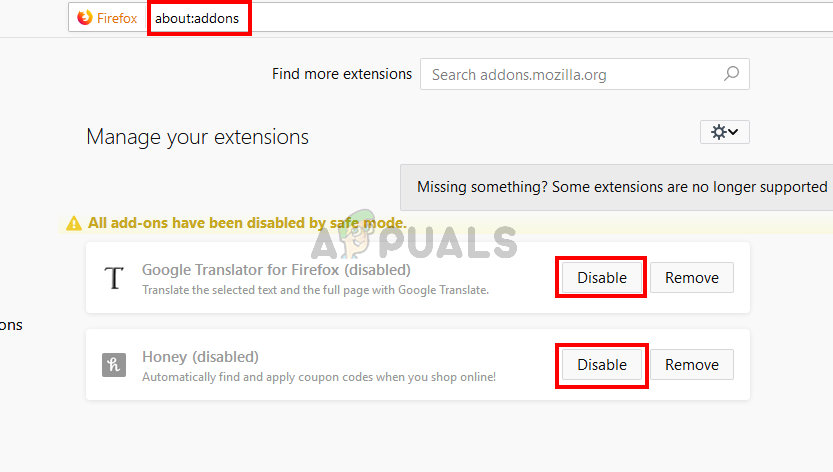
Zakažte doplňky Firefoxu v nouzovém režimu
- Spusťte Firefox normálně (bez stisknutí klávesy Shift) a nyní by to mělo fungovat
- Typ about: addons v adresním řádku a stiskněte Enter

Povolte doplňky Firefoxu jeden po druhém a odeberte problematický doplněk
Nyní byste měli kliknout na Povolit pro jeden doplněk najednou, abyste zjistili, který doplněk způsobuje problém. Jakmile najdete doplněk, který způsobuje problém, opakujte první 2 kroky k otevření Firefoxu v nouzovém režimu a přejděte na stránku doplňků. Klepněte na Odstranit pro tento doplněk a to je vše. Měl bys být dobrý.
Metoda 3: Odstranění ovladačů kamery Logitech Cam
Je to známý problém, který je nejnovější Logitech ovladače vačky způsobují Firefoxu různé problémy. Dotyčný ovladač je ovladačem pro Logitech Webcam Pro 9000. Ovladač byste ale měli odinstalovat, i když máte jinou webovou kameru Logitech, pro jistotu. Takže odinstalování ovladačů vačky problém s největší pravděpodobností vyřeší. Postupujte podle pokynů uvedených níže a odinstalujte ovladače webové kamery Logitech
- Držet Klíč Windows a stiskněte R
- Typ devmgmt.msc a stiskněte Enter
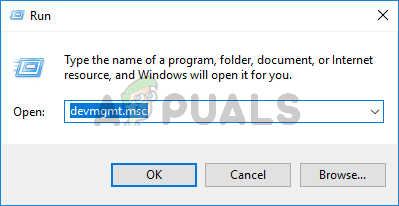
Zadejte devmgmt.msc a stisknutím klávesy Enter otevřete Správce zařízení
- Vyhledejte a dvojklik Zobrazovací zařízení
- Klikněte pravým tlačítkem myši vaše Ovladače webové kamery a vyberte Odinstalovat
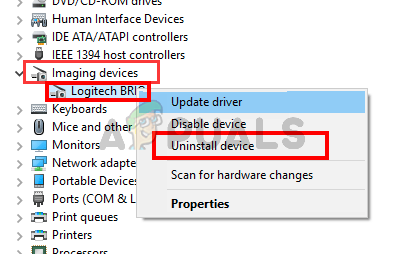
Vyhledejte ovladač webové kamery Logitech, klikněte pravým tlačítkem a vyberte možnost Odinstalovat
- Restartujte systém.
Zkontrolujte, zda se tím problém nevyřeší. Pokud problém zmizí, stáhněte si starší verzi webové kamery z oficiálních webových stránek Logitech nebo nechte Windows vyřešit problém s ovladačem. Pokud nemáte nainstalovaný ovladač, nainstalujte Windows obecný ovladač. Tyto obecné ovladače nejsou nejlepší, ale jsou kompatibilní a bezpečnou volbou.
Pokud pro vás nic nefungovalo, vytvořte a nový uživatel Windows účet a poté prostřednictvím tohoto uživatele používat Firefox.
Značky Firefox Chyba Firefoxu Internetové prohlížeče 4 minuty čtení